Adafruit QT Py + XIAO Expansion board
2022.03.18

YouTube でも紹介しています。画像をクリックすると再生できます。
Adafruit QT Py シリーズの利便性を、Seeeduino XIAO Expansion boardを使うことで向上させます。
■Adafruit QT Py ESP32-S2 WiFi Dev Board with STEMMA QT
 QT Py ESP32 -S2にはシングルコアの240MHzチップが搭載されているため、デュアルコアのESP32ほど高速ではありませんが、
4MBのフラッシュと2MBのPSRAMを実装しているため、データ解析などに必要なメモリー空間を確保することができます。
QT Py ESP32 -S2にはシングルコアの240MHzチップが搭載されているため、デュアルコアのESP32ほど高速ではありませんが、
4MBのフラッシュと2MBのPSRAMを実装しているため、データ解析などに必要なメモリー空間を確保することができます。
●Same size, form-factor, and pin-out as Seeed Xiao
●ESP32-S2 240MHz Tensilica processor
●4 MB Flash & 2 MB PSRAM
●Built-in RGB NeoPixel LED
●2.4 GHz Wi-Fi System-on-Chip (SoC)
●13 GPIO pins:
●11 on breakout pads, 2 more on QT connector
●10 x 12-bit analog inputs (SPI high speed pads do not have analog inputs)
●8-bit analog output DAC
●PWM outputs on any pin
●Two I2C ports, one on the breakout pads, and another with STEMMA QT plug-n-play connector
●Hardware UART
●Hardware SPI on the high speed SPI peripheral puns
●Hardware I2S on any pins
●5 x Capacitive Touch with no additional components required
●3.3V regulator with 600mA peak output
●Reset switch for starting your project code over, boot 0 button for entering bootloader mode
Ref.Adafruit QT Py ESP32-S2
■開発環境
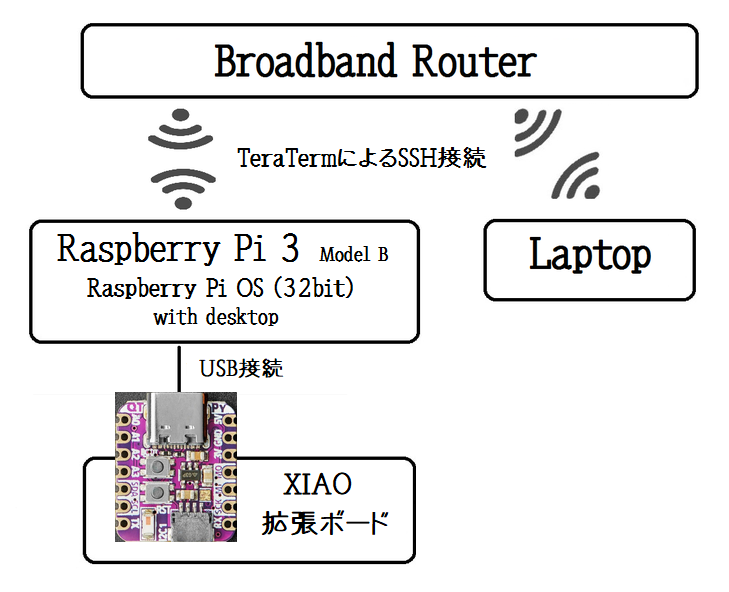
ノートパソコンから、TeraTermによりラズベリーパイにSSH接続して操作します。

QT Py に両端ロングピンヘッダーをハンダ付けして、Seeeduino XIAO拡張ボードに取り付けています。
ラズベリーパイのOSは、Raspbian GNU/Linux 10 (buster) です。
■Seeeduino XIAO Expansion board

Ref.Seeeduino XIAO Expansion board
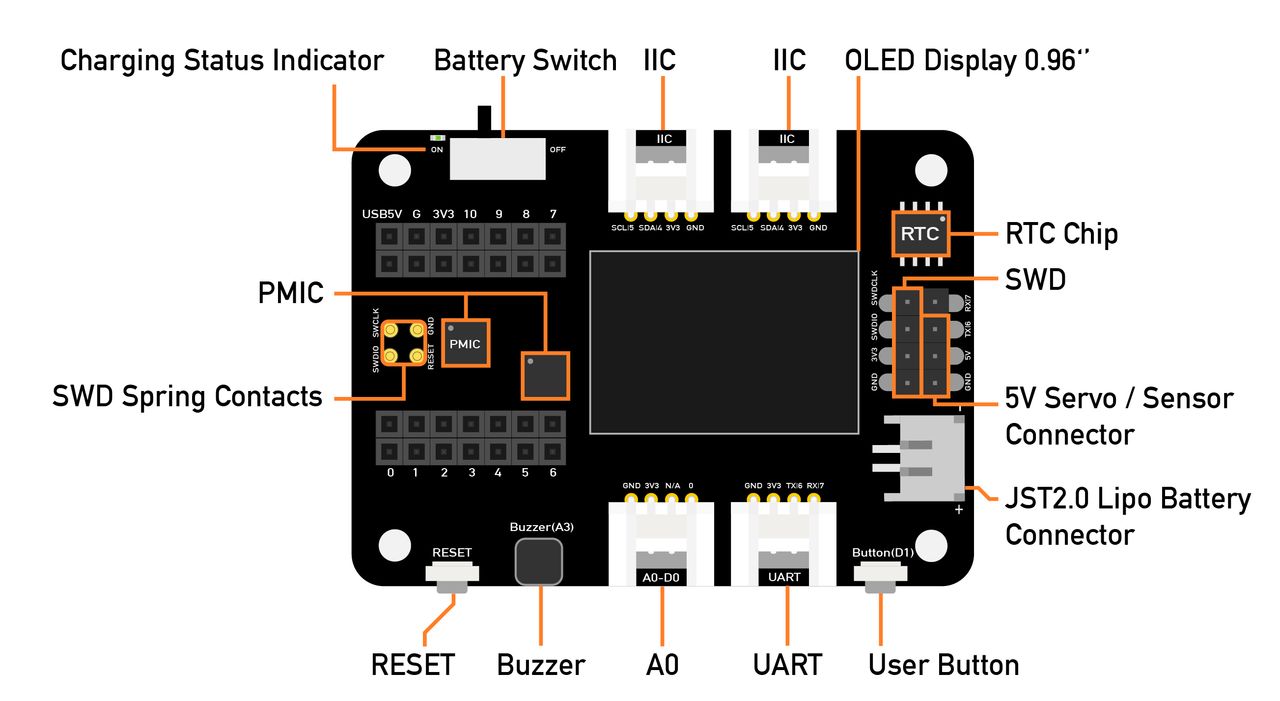
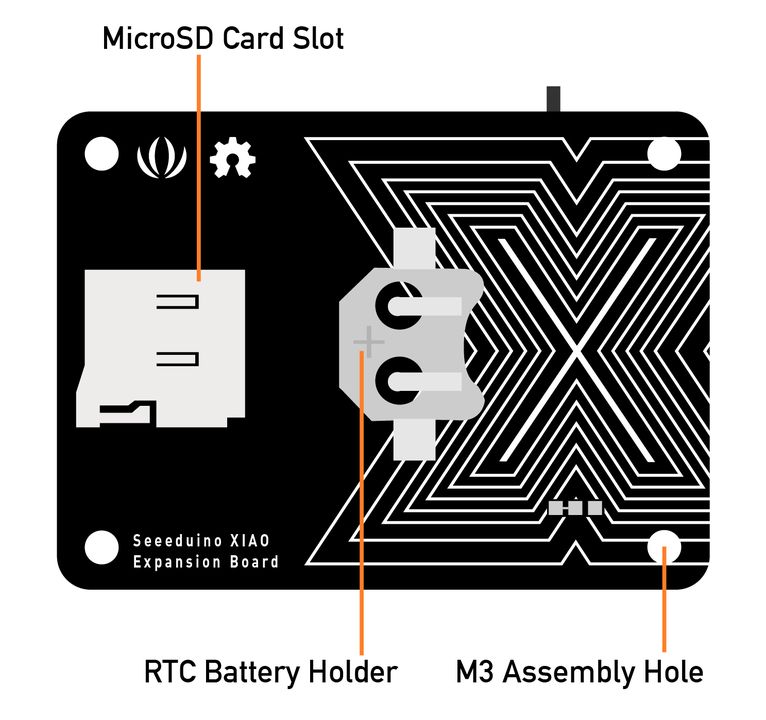
【Specification】
| Operating voltage | 5V / 3.7V Lithium Battery |
| Charging current | 460mA (Max) |
| RTC timer precision | PCF8563T/5 ± 1.5S/DAY(25°C) |
| RTC battery | CR1220 |
| Display | 0.96" OLED display (128x64) |
| Expandable memory | MicroSD card |
| Grove Interface | Grove IIC*2, Grove UART*1, A0/D0 Grove*1 |
| Other External Equipment | Passive buzzer, user button, 5V servo connector |
■Adafruit QT PY / Seeeduino XIAO Pinout Cheat Sheet
Adafruit QT PyとSeeeduino XIAOは、ピン配列と形状に互換性があります。
ピン番号は異なりますが、ピン名称を使用すれば、ソースコードを共有できます。
Ref,https://runawaybrainz.blogspot.com/2021/02/adafruit-qt-py-seeeduino-xiao-pinout.html
ビルドには、PlatformIOを使用しています。

→ Arduino開発環境構築 PlatformIO
ボード情報を検索してみます。
$ pio boards "esp32s2"
Platform: espressif32
====================================================================================================
ID MCU Frequency Flash RAM Name
--------------------- ------- --------- ----- ----- -------------------------------------------
featheresp32-s2 ESP32S2 240MHz 4MB 320KB Adafruit ESP32-S2 Feather Development Board
esp32-s2-kaluga-1 ESP32S2 240MHz 4MB 320KB Espressif ESP32-S2-Kaluga-1 Kit
esp32-s2-saola-1 ESP32S2 240MHz 4MB 320KB Espressif ESP32-S2-Saola-1
esp32-s2-franzininho ESP32S2 240MHz 4MB 320KB Franzininho WiFi Board
QT Py のボード情報が登録されていないので。既に登録されている、featheresp32-s2のボード情報をコピーして、QT Py用に書き換えます。
$ sudo find ~/.platformio -name featheresp32-s2.json -print
/home/pi/.platformio/platforms/espressif32@src-5f117260f75b328038ec9d3fd0e14a68/boards/featheresp32-s2.json
/home/pi/.platformio/platforms/espressif32@3.2.1/boards/featheresp32-s2.json
/home/pi/.platformio/platforms/espressif32/boards/featheresp32-s2.json
$ pushd ~/.platformio/platforms/espressif32/boards
$ cp featheresp32-s2.json adafruit_qtpy_esp32s2.json
$ vi adafruit_qtpy_esp32s2.json
{
"build": {
"arduino":{
"ldscript": "esp32s2_out.ld"
},
"core": "esp32",
"f_cpu": "240000000L",
"f_flash": "80000000L",
"flash_mode": "dio",
"mcu": "esp32s2",
"variant": "adafruit_qtpy_esp32s2"
},
"connectivity": [
"wifi"
],
"debug": {
"openocd_target": "esp32s2.cfg"
},
"frameworks": [
"arduino",
"espidf"
],
"name": "Adafruit QT Py ESP32-S2",
"upload": {
"flash_size": "4MB",
"maximum_ram_size": 327680,
"maximum_size": 4194304,
"require_upload_port": true,
"speed": 460800
},
"url": "https://www.adafruit.com/product/5325",
"vendor": "Adafruit"
}
$ popd
$ pio boards "esp32s2"
Platform: espressif32
====================================================================================================
ID MCU Frequency Flash RAM Name
--------------------- ------- --------- ----- ----- -------------------------------------------
featheresp32-s2 ESP32S2 240MHz 4MB 320KB Adafruit ESP32-S2 Feather Development Board
adafruit_qtpy_esp32s2 ESP32S2 240MHz 4MB 320KB Adafruit QT Py ESP32-S2
esp32-s2-kaluga-1 ESP32S2 240MHz 4MB 320KB Espressif ESP32-S2-Kaluga-1 Kit
esp32-s2-saola-1 ESP32S2 240MHz 4MB 320KB Espressif ESP32-S2-Saola-1
esp32-s2-franzininho ESP32S2 240MHz 4MB 320KB Franzininho WiFi Board
再度、ボード情報を検索してみると、QT Py が追加されているのがわかります。
■QT PY ESP32-S2 ピン割当て情報の追加
Adafruit QT PY ESP32S2 Pinout
Ref.adafruit_qtpy_esp32s2/pins_arduino.h
Ref.espressif/arduino-esp32
ESP32-S2ボードで、Arduino開発環境を使用するためには、最新パッケージが必要になります。

→ Unexpected Maker TinyS2
$ sudo find ~/.platformio -name pins_arduino.h -print | grep tinypico
/home/pi/.platformio/packages/framework-arduinoespressif32@src-4942392190fa5de522c4d55bf2967706/variants/um_tinypico/pins_arduino.h
/home/pi/.platformio/packages/framework-arduinoespressif32/variants/tinypico/pins_arduino.h
adafruit_qtpy_esp32s2.json のvariantに指定した名称と同じディレクトリを作成して、そこにピン割当て情報ファイルをgitHubからコピーします。
$ pushd ~/.platformio/packages/framework-arduinoespressif32@src-4942392190fa5de522c4d55bf2967706/variants
$ mkdir adafruit_qtpy_esp32s2
$ cd adafruit_qtpy_esp32s2
$ wget https://raw.githubusercontent.com/espressif/arduino-esp32/master/variants/adafruit_qtpy_esp32s2/pins_arduino.h
$ popd
■FLASH/PSRAM確認
QT Pyに実装されているPSRAMを確認するプログラムを作ってみます。
プロジェクトを作成します。
$ mkdir ~/QTPyESP32S2
$ cd ~/QTPyESP32S2
$ pio init -b adafruit_qtpy_esp32s2
環境設定ファイルに追記します。
$ vi platormio.ini
[env:adafruit_qtpy_esp32s2]
platform = espressif32
board = adafruit_qtpy_esp32s2
framework = arduino
platform_packages =
framework-arduinoespressif32 @ https://github.com/espressif/arduino-esp32
build_flags =
-DBOARD_HAS_PSRAM
-mfix-esp32-psram-cache-issue
プログラムを作成します。
$ vi src/checkPSRAM.ino
#include <Wire.h>
#include <SPI.h>
#include <SoftwareSerial.h>
SoftwareSerial mySerial(16, 5); // RX, TX
void setup() {
mySerial.begin(115200);
mySerial.printf("Internal Total heap %d, internal Free Heap %d\n", ESP.getHeapSize(), ESP.getFreeHeap());
mySerial.printf("SPIRam Total heap %d, SPIRam Free Heap %d\n", ESP.getPsramSize(), ESP.getFreePsram());
mySerial.printf("Flash Size %d, Flash Speed %d\n", ESP.getFlashChipSize(), ESP.getFlashChipSpeed());
mySerial.printf("ChipRevision %d, Cpu Freq %d, SDK Version %s\n", ESP.getChipRevision(), ESP.getCpuFreqMHz(), ESP.getSdkVersion());
mySerial.println("");
int alloc_size = 2000000;
uint8_t *p = (uint8_t*)malloc(alloc_size);
if (p == NULL) {
mySerial.println("Memory Allocate Failed");
}
int i = 0;
while ( i < alloc_size ) {
p[i] = (char)i; //値を書き込む
if ( p[i] != (char)i ) { //値が合っているかチェック
mySerial.printf("write error at %d\n", i);
i--;
break;
}
i++;
}
mySerial.printf("%d bytes check Ok\n", i);
free(p);
}
void loop() {
}
SoftwareSerialライブラリを追加します。
$ pio lib install 168
プログラムの書込みは、QT Py ESP32S2をRaspberry Pi にUSB接続後に、[BOOT]を押しながら[RESET]をクリックして、デバイスをダウンロードモードにします。
$ pio device list
/dev/ttyACM0
------------
Hardware ID: USB VID:PID=303A:0002 SER=0 LOCATION=1-1.4:1.0
Description: ESP32-S2
/dev/ttyAMA0
------------
Hardware ID: 3f201000.serial
Description: ttyAMA0
$ pio run -t upload -e adafruit_qtpy_esp32s2
ERROR: ESP32-S2FH32 chip was placed into download mode using GPIO0.
esptool.py can not exit the download mode over USB. To run the app, reset the chip manually.
To suppress this error, set --after option to 'no_reset'.
*** [upload] Error 1
======================================== [FAILED] Took 69.11 seconds ========================================
Environment Status Duration
--------------------- -------- ------------
adafruit_qtpy_esp32s2 FAILED 00:01:09.112
=================================== 1 failed, 0 succeeded in 00:01:09.112 ===================================
QT Py にコード転送後に、ダウンロードモードから抜けられないというERRORメッセージが表示されます。

QT Py の[RESET]ボタンを押すことで、ダウンロードモードから抜けて、プログラムが実行されますが、それと同時に /dev/ttyACM0 は見えなくなります。
Serial.printf()などによるメッセージ表示は、UART(/dev/ttyAMA0)で行います。
$ pio device monitor -p /dev/ttyAMA0 -b 115200
Internal Total heap 285611, internal Free Heap 227475
SPIRam Total heap 2094723, SPIRam Free Heap 2094723
Flash Size 4194304, Flash Speed 80000000
ChipRevision 0, Cpu Freq 240, SDK Version v4.4-dev-1594-g1d7068e4b
2000000 bytes check Ok
■SDカード情報取得
XAIO拡張ボードのSD Cardスロットに、SDカードを挿して、保存されているファイル情報を取得してみます。
| RasPi | - | QT Py | - | XIAO Expansion Board |
|---|
| | | 3V3 | - | 3V3 |
| | | A2[9] | - | SD CS |
| | | MOSI[35] | - | SDI(MOSI) |
| | | SCK[36] | - | SCK |
| | | MISO[37] | - | SDO(MISO) |
| | | GND | - | GND |
| TX[8] | - | RX[16] | | |
| RX[10] | - | TX[5] | | |
XIAO拡張ボード・SDカードスロットのチップセレクトはA2ピンに割り当てられています。
$ vi src/listfiles.ino
#include <Wire.h>
#include <SPI.h>
#include <SD.h>
#include <SoftwareSerial.h>
SoftwareSerial mySerial(16, 5); // RX, TX
File root;
#define SPI_miso 37
#define SPI_mosi 35
#define SPI_sck 36
#define SPI_sd_ss 9
void setup()
{
// Open serial communications and wait for port to open:
mySerial.begin(57600);
while (!mySerial) {
; // wait for serial port to connect. Needed for Leonardo only
}
mySerial.print("Initializing SD card...");
// On the Ethernet Shield, CS is pin 4. It's set as an output by default.
// Note that even if it's not used as the CS pin, the hardware SS pin
// (10 on Arduino Uno boards, 53 on the Mega) must be left as an output
// or the SD library functions will not work.
// pinMode(SS, OUTPUT);
SPIClass SDSPI(HSPI);
SDSPI.begin(SPI_sck, SPI_miso, SPI_mosi, -1);
pinMode(SPI_sd_ss, OUTPUT);
if (!SD.begin(SPI_sd_ss, SDSPI)) {
mySerial.println("initialization failed!");
return;
}
mySerial.println("initialization done.");
root = SD.open("/");
printDirectory(root, 0);
mySerial.println("done!");
}
void loop()
{
// nothing happens after setup finishes.
}
void printDirectory(File dir, int numTabs) {
// Begin at the start of the directory
dir.rewindDirectory();
while(true) {
File entry = dir.openNextFile();
if (! entry) {
// no more files
//mySerial.println("**nomorefiles**");
break;
}
for (uint8_t i=0; i<numTabs; i++) {
mySerial.print('\t'); // we'll have a nice indentation
}
// Print the 8.3 name
mySerial.print(entry.name());
// Recurse for directories, otherwise print the file size
if (entry.isDirectory()) {
mySerial.println("/");
printDirectory(entry, numTabs+1);
} else {
// files have sizes, directories do not
mySerial.print("\t\t");
mySerial.println(entry.size(), DEC);
}
entry.close();
}
}
$ pio run -t upload -e adafruit_qtpy_esp32s2
$ pio device monitor -p /dev/ttyAMA0 -b 57600
Initializing SD card...initialization done.
System Volume Information/
IndexerVolumeGuid 76
WPSettings.dat 12
ThreshBinary.tga 230418
AvePooling.tga 230418
Chchange.tga 230418
GrayScale.tga 230418
interface_noise_black.jpg 10368
ReverseColor.tga 230418
done!
■OLED Display
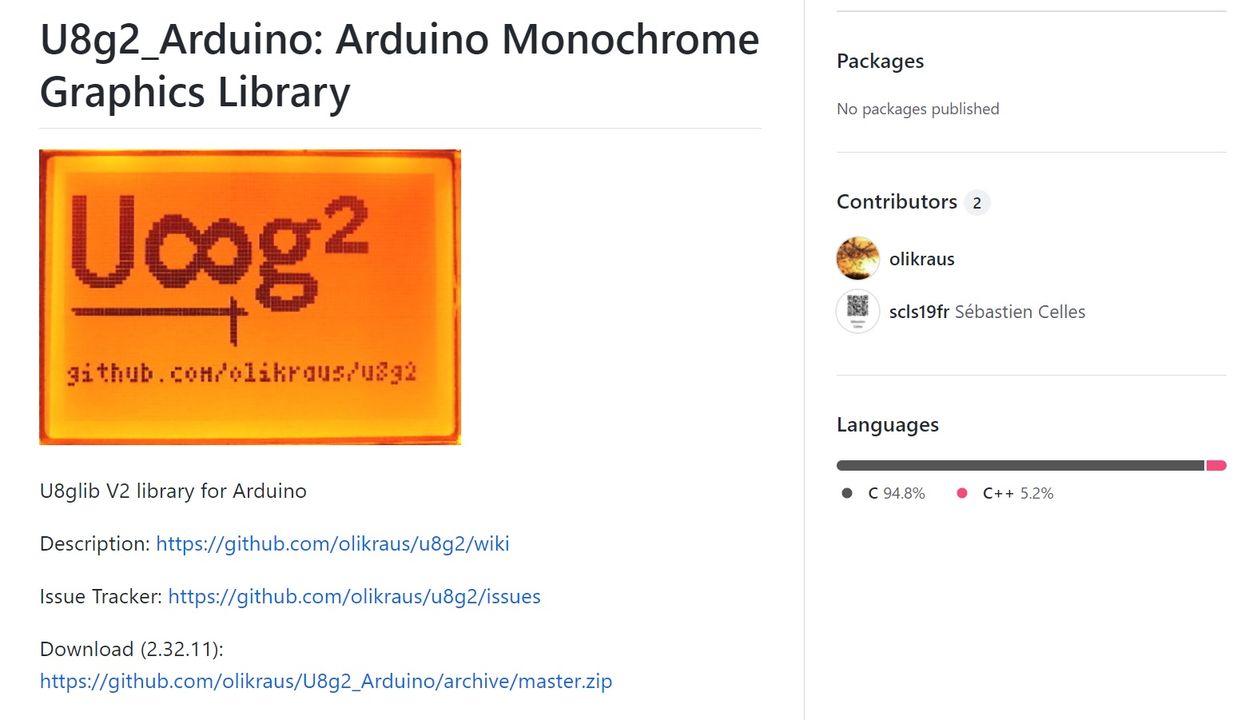
u8g2 ライブラリのインストール
Download (2.32.10): https://github.com/olikraus/U8g2_Arduino/archive/master.zip
U8g2_Arduino-master.zip を解凍して、
・<clib>ディレクトリ
・U8g2lib.cpp
・U8g2lib.h
・U8x8lib.cpp
・U8x8lib.h
をプロジェクトのsrcディレクトリにコピーします。
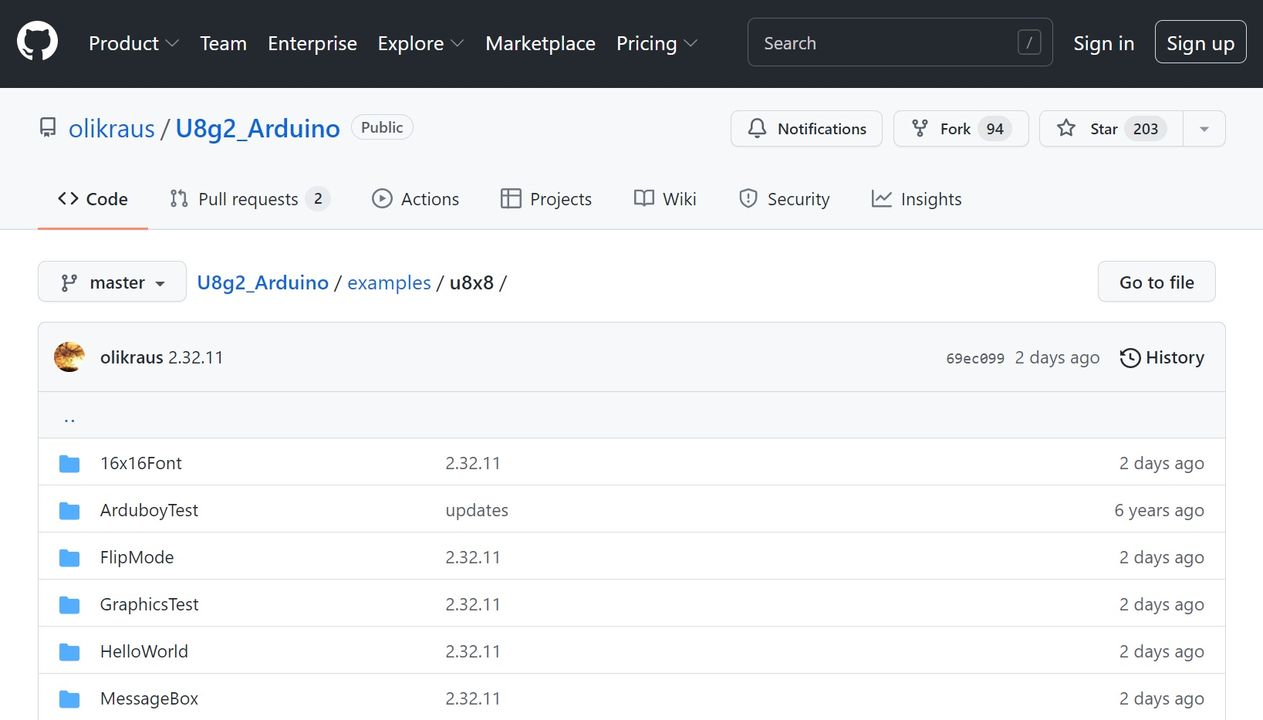
GraphicsTestディレクトリにある、GraphicsTest.ino をプロジェクトのsrcディレクトリにコピーして使用します。
$ vi src/GraphicsTest.ino
#include <Arduino.h>
#include <U8x8lib.h>
#include <Wire.h>
U8X8_SSD1306_128X64_NONAME_SW_I2C u8x8(/* clock=*/ SCL, /* data=*/ SDA, /* reset=*/ U8X8_PIN_NONE); // OLEDs without Reset of the Display
void setup(void)
{
u8x8.begin();
}
void pre(void)
{
u8x8.setFont(u8x8_font_amstrad_cpc_extended_f);
u8x8.clear();
u8x8.inverse();
u8x8.print(" U8x8 Library ");
u8x8.setFont(u8x8_font_chroma48medium8_r);
u8x8.noInverse();
u8x8.setCursor(0,1);
}
void draw_bar(uint8_t c, uint8_t is_inverse)
{
uint8_t r;
u8x8.setInverseFont(is_inverse);
for( r = 0; r < u8x8.getRows(); r++ )
{
u8x8.setCursor(c, r);
u8x8.print(" ");
}
}
void draw_ascii_row(uint8_t r, int start)
{
int a;
uint8_t c;
for( c = 0; c < u8x8.getCols(); c++ )
{
u8x8.setCursor(c,r);
a = start + c;
if ( a <= 255 )
u8x8.write(a);
}
}
void loop(void)
{
int i;
uint8_t c, r, d;
pre();
u8x8.print("github.com/");
u8x8.setCursor(0,2);
u8x8.print("olikraus/u8g2");
delay(2000);
u8x8.setCursor(0,3);
u8x8.print("Tile size:");
u8x8.print((int)u8x8.getCols());
u8x8.print("x");
u8x8.print((int)u8x8.getRows());
delay(2000);
pre();
for( i = 19; i > 0; i-- )
{
u8x8.setCursor(3,2);
u8x8.print(i);
u8x8.print(" ");
delay(150);
}
draw_bar(0, 1);
for( c = 1; c < u8x8.getCols(); c++ )
{
draw_bar(c, 1);
draw_bar(c-1, 0);
delay(50);
}
draw_bar(u8x8.getCols()-1, 0);
pre();
u8x8.setFont(u8x8_font_amstrad_cpc_extended_f);
for( d = 0; d < 8; d ++ )
{
for( r = 1; r < u8x8.getRows(); r++ )
{
draw_ascii_row(r, (r-1+d)*u8x8.getCols() + 32);
}
delay(400);
}
draw_bar(u8x8.getCols()-1, 1);
for( c = u8x8.getCols()-1; c > 0; c--)
{
draw_bar(c-1, 1);
draw_bar(c, 0);
delay(50);
}
draw_bar(0, 0);
pre();
u8x8.drawString(0, 2, "Small");
u8x8.draw2x2String(0, 5, "Scale Up");
delay(3000);
pre();
u8x8.drawString(0, 2, "Small");
u8x8.setFont(u8x8_font_px437wyse700b_2x2_r);
u8x8.drawString(0, 5, "2x2 Font");
delay(3000);
pre();
u8x8.drawString(0, 1, "3x6 Font");
u8x8.setFont(u8x8_font_inb33_3x6_n);
for(i = 0; i < 100; i++ )
{
u8x8.setCursor(0, 2);
u8x8.print(i); // Arduino Print function
delay(10);
}
for(i = 0; i < 100; i++ )
{
u8x8.drawString(0, 2, u8x8_u16toa(i, 5)); // U8g2 Build-In functions
delay(10);
}
pre();
u8x8.drawString(0, 2, "Weather");
u8x8.setFont(u8x8_font_open_iconic_weather_4x4);
for(c = 0; c < 6; c++ )
{
u8x8.drawGlyph(0, 4, '@'+c);
delay(300);
}
pre();
u8x8.print("print \\n\n");
delay(500);
u8x8.println("println");
delay(500);
u8x8.println("done");
delay(1500);
pre();
u8x8.fillDisplay();
for( r = 0; r < u8x8.getRows(); r++ )
{
u8x8.clearLine(r);
delay(100);
}
delay(1000);
}
$ pio run -t upload -e adafruit_qtpy_esp32s2

U8g2 ライブラリは多くのディスプレイに対応しているので、便利かもしれません。
Ref.olikraus/U8g2_Arduino
■Buzzer
Seeeduino XIAO Expansion board のサンプルプログラムを動かしてみます。
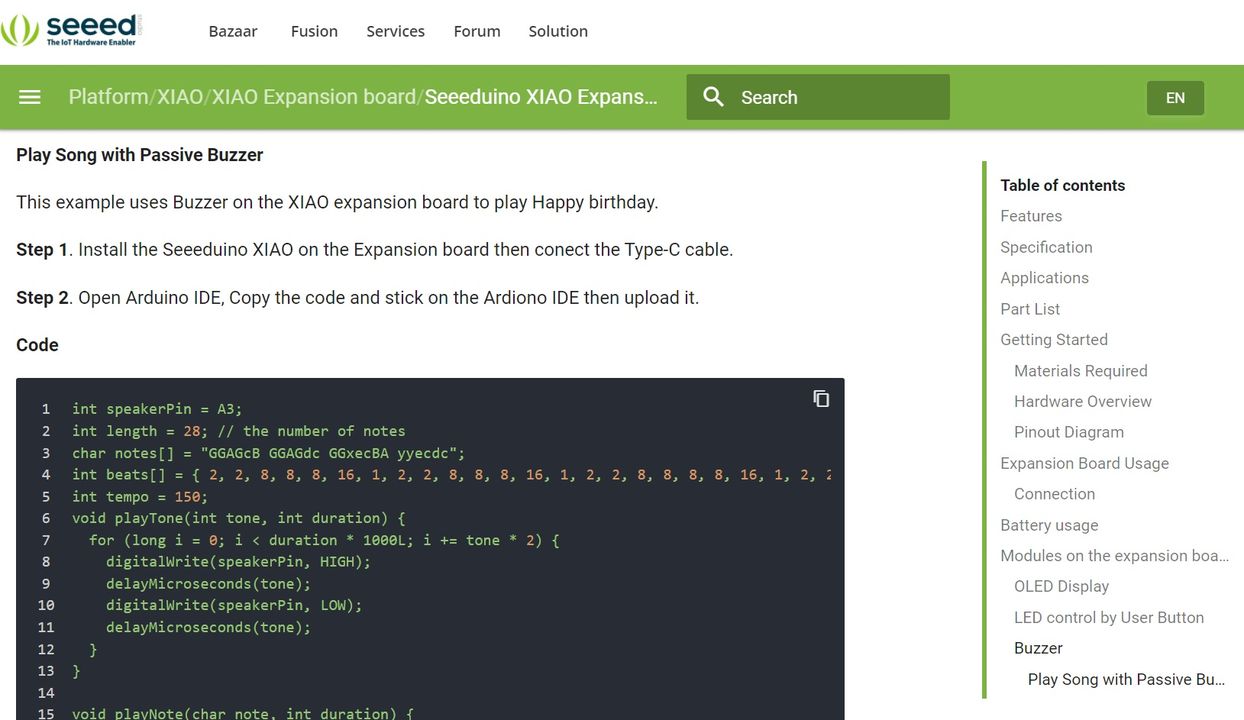
ちょっとだけプログラムを書き換えています。
int speakerPin = A3;
int length = 28; // the number of notes
char notes[] = "GGAGcB GGAGdc GGxecBA yyecdc";
int beats[] = { 2, 2, 8, 8, 8, 16, 1, 2, 2, 8, 8, 8, 16, 1, 2, 2, 8, 8, 8, 8, 16, 1, 2, 2, 8, 8, 8, 16 };
char names[] = {'C', 'D', 'E', 'F', 'G', 'A', 'B', 'c', 'd', 'e', 'f', 'g', 'a', 'b', 'x', 'y'};
int tones[] = { 1915, 1700, 1519, 1432, 1275, 1136, 1014, 956, 834, 765, 593, 468, 346, 224, 655 , 715 };
int tempo = 150;
void playTone(int tone, int duration) {
for (long i = 0; i < duration * 1000L; i += tone * 2) {
digitalWrite(speakerPin, HIGH);
delayMicroseconds(tone);
digitalWrite(speakerPin, LOW);
delayMicroseconds(tone);
}
}
void playNote(char note, int duration) {
int SPEE = 5;
for (int i = 0; i < 16; i++) {
if (names[i] == note) {
int newduration = duration / SPEE;
playTone(tones[i], newduration);
}
}
}
void setup() {
pinMode(speakerPin, OUTPUT);
for (int i = 0; i < length; i++) {
if (notes[i] == ' ') {
delay(beats[i] * tempo); // rest
} else {
playNote(notes[i], beats[i] * tempo);
}
// pause between notes
delay(tempo);
}
}
void loop() {}
■Button(D1)
D1 は、pins_arduino.h に定義されていません。QT Py ESP32-S2 の GPIO17 に対応しています。
■RTC PCF8563T/5
PCF8563ライブラリをダウンロードして、プロジェクトのsrcディレクトリに配置します。
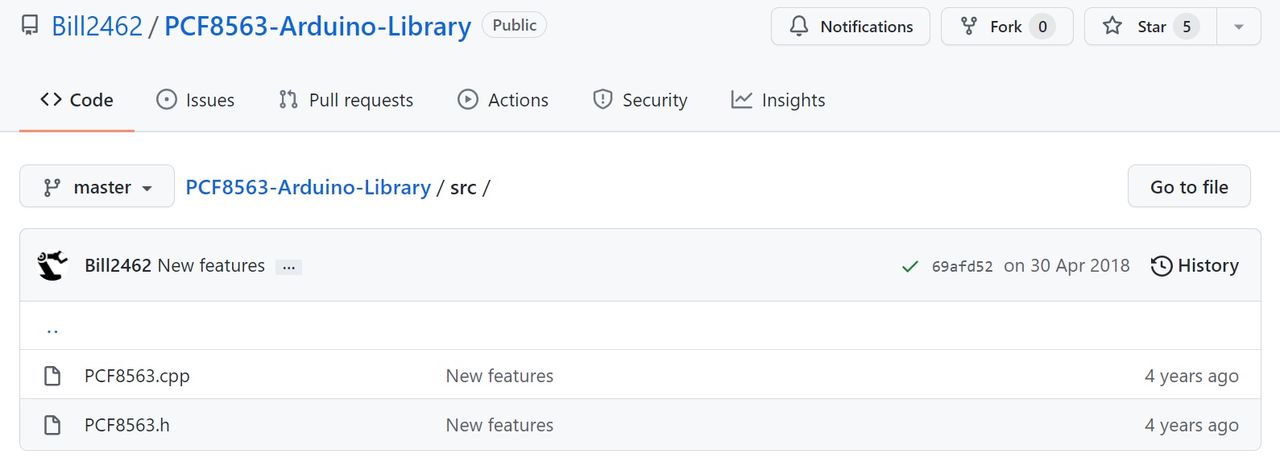
Ref.https://github.com/Bill2462/PCF8563-Arduino-Library
実装には「きむ茶工房ガレージハウス」さんのコードを引用しています。拡張性のあるソースコードです。
#include <U8g2lib.h>
#include <PCF8563.h>
// RTC(PCF8563)を使用する為のコンストラクタ
PCF8563 rtc ;
// SSD1306をグラフィックディスプレイとして使用する為のコンストラクタ
// メモリバッファ(RAM)は1ページ分の128b分確保
// ローテーション(画面回転)なし、SCL=5番ピン SDA=4番ピン
U8G2_SSD1306_128X64_NONAME_1_HW_I2C u8g2(U8G2_R0,SCL,SDA) ;
#define PCF8563_address 0x51 // PCF8563のI2Cアドレス
#define PCF8563_Weekdays 0x06 // 曜日をセットするレジスタアドレス値
// PCF8563に曜日を設定する(0:日曜~6:土曜)
void SetWeekdays(uint8_t wdays) {
const uint8_t data = (((wdays/10) << 4)|(wdays%10));
Wire.beginTransmission(PCF8563_address);
Wire.write(PCF8563_Weekdays);
Wire.write(data);
Wire.endTransmission();
}
char WeekDayData[7][4] = {"日","月","火","水","木","金","土"} ;
void setup() {
u8g2.begin() ; // OLEDの初期化
u8g2.enableUTF8Print() ; // Arduino print()関数のUTF8サポートを有効にする
rtc.init() ; // RTCの初期化
// 2021年1月23日 土曜日 15時24分00秒で初期設定
rtc.stopClock() ; // RTCのカウントを止める
rtc.setYear(22) ; // 年の設定(00-99)
rtc.setMonth(3) ; // 月の設定(01-12)
rtc.setDay(17) ; // 日の設定(01-31)
SetWeekdays(4) ; // 土曜日の設定(0-6)
rtc.setHour(21) ; // 時の設定(00-23)
rtc.setMinut(18) ;// 分の設定(00-59)
rtc.setSecond(0) ;// 秒の設定(00-59)
rtc.startClock() ;// RTCのカウントを開始する
}
void loop() {
char buf[12] ;
Time nowTime = rtc.getTime() ; // 現在の時刻を得る
u8g2.setFont(u8g2_font_b16_t_japanese2) ; // 日本語フォント高さ16bit
u8g2.firstPage() ;
do {
// 日付の表示
u8g2.setCursor(7, 16) ;
sprintf(buf,"%d/%02d/%02d",nowTime.year+2000,nowTime.month,nowTime.day) ;
u8g2.print(buf) ;
// 曜日の表示
u8g2.setCursor(87, 16) ;
sprintf(buf,"(%s)",WeekDayData[nowTime.weekday]) ;
u8g2.print(buf) ;
// 時刻の表示
u8g2.setCursor(30, 32) ;
sprintf(buf,"%02d:%02d:%02d",nowTime.hour,nowTime.minute,nowTime.second) ;
u8g2.print(buf) ;
} while ( u8g2.nextPage() ) ;
delay(500) ;
}
Ref.きむ茶工房ガレージハウス 機能拡張ボードをArduinoIDEで開発(SD/RTC編)

■参考文献
・PlatformIOにM5Stamp Picoのボード定義を追加してみた
|
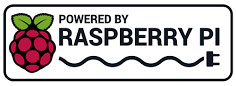 Raspberry Pi(ラズベリー パイ)は、ARMプロセッサを搭載したシングルボードコンピュータ。イギリスのラズベリーパイ財団によって開発されている。
Raspberry Pi(ラズベリー パイ)は、ARMプロセッサを搭載したシングルボードコンピュータ。イギリスのラズベリーパイ財団によって開発されている。

 Arduinoで学ぶ組込みシステム入門(第2版)
Arduinoで学ぶ組込みシステム入門(第2版)
●Arduinoを使って組込みシステム開発を理解する
・ハードウェアやソフトウェアなどの基礎知識/
・設計から実装までを系統的に説明するモデルベース開発/
・Arduinoを用いた実際の開発例

 最新 使える! MATLAB 第3版
最新 使える! MATLAB 第3版
◆◆すぐに「使える!」 全ページフルカラー!◆◆
・MATLAB R2022bに対応し、解説もより詳しく!/
・コマンド・スクリプトの例が豊富で、動かして学べる!/
・超基本から解説。これから使いはじめる人にぴったり!/
・全編フルカラー、スクリーンショットも豊富!

 Amazon Web Services基礎からのネットワーク&サーバー構築改訂4版
Amazon Web Services基礎からのネットワーク&サーバー構築改訂4版
1.システム構築をインフラから始めるには/
2.ネットワークを構築する/
3.サーバーを構築する/
4.Webサーバーソフトをインストールする/
5.HTTPの動きを確認する/
6.プライベートサブネットを構築する/
7.NATを構築する/
8.DBを用いたブログシステムの構築/
9.TCP/IPによる通信の仕組みを理解する

 C言語は第二の母国語: 独学学生時代から企業内IT職人時代に培った、独立のための技術とノウハウ 平田豊著
C言語は第二の母国語: 独学学生時代から企業内IT職人時代に培った、独立のための技術とノウハウ 平田豊著
学生時代から独学でプログラミングをはじめ、企業内でデバイスドライバを開発し、そして独立後もたくさんのアプリケーション開発や技術書制作に携わってきた著者。その筆者が大事に使い続ける「C言語」の“昔と今”について、気づいたことや役立つ知識、使ってきたツールなどについて、これまで記してきたことを整理してまとめました。
本書では、現役プログラマーだけでなく、これからプログラミングを学ぶ学生などにも有益な情報やノウハウを、筆者の経験を元に紹介しています。

 1冊ですべて身につくJavaScript入門講座
1冊ですべて身につくJavaScript入門講座
・最初の一歩が踏み出せる! 初心者に寄り添うやさしい解説
・最新の技術が身につく! 今のJavaScriptの書き方・使い方
・絶対に知っておきたい! アニメーションとイベントの知識
・プログラミングの基本から実装方法まですべて学べる

 図解! Git & GitHubのツボとコツがゼッタイにわかる本
図解! Git & GitHubのツボとコツがゼッタイにわかる本
ソフトウェア開発では欠かすことのできないGit、GitHub。
これからGit、GitHubを使いたいという入門者の方でも、実際に手を動かしながら使い方を学べます。

 C自作の鉄則!2023 (日経BPパソコンベストムック)
C自作の鉄則!2023 (日経BPパソコンベストムック)
メーカー製のパソコンはスペックが中途半端で、自分が本当に欲しい機種がない――。そう思っている人には、ぜひ自作パソコンをお薦めします。自作パソコンのパーツは進化が速く、しかも驚くほど種類が豊富。価格も性能も、幅広く用意されているため、満足度100%の“自分だけの1台”を手に入れることができます。

 Interface 2023年6月号
Interface 2023年6月号
特集:第1部 フィルタ設計 基礎の基礎/
第2部 係数アプリや波形観測アプリで合点!FIR&IIRフィルタ作り/
第3部 配布プリント基板で体験!マイコンで動くフィルタ作り

 日経Linux 2023年5月号
日経Linux 2023年5月号
【特集 1】 AI時代の最強フリーソフト ~ 25のやりたいを実現!
【特集 2】 AWS、Azureのうまみを無料で体感!面倒なことはクラウドに任せよう
【特集 3】 新しいRaspberry Pi Cameraで遊んでみよう
【特集 4】 Linuxで旧型PCを復活! 1kg切るモバイルPCを「ChromeOS Flex」でChromebook化

 ラズパイマガジン2022年秋号
ラズパイマガジン2022年秋号
特集:5大人気ボード 電子工作超入門
「半導体不足で在庫が不足し、電子工作のボードがなかなか買えない…」。そんな今にふさわしい特集を企画しました。5種の人気ボードにすべて対応した電子工作の入門特集です。「GPIO」や「I2C」を使った電子パーツの制御方法は、どのボードでも同じです。手に入れられたボードを使って、今こそ電子工作を始めましょう。

 地方で稼ぐ! ITエンジニアのすすめ
地方で稼ぐ! ITエンジニアのすすめ
学歴、理系の知識、専門スキル……全部なくてもITエンジニアになれる!
地方でも高収入でやりがいをもって働ける!ITエンジニアの魅力を一挙大公開

 Raspberry Piのはじめ方2022
Raspberry Piのはじめ方2022
本書は、ラズパイやPicoの買い方やインストール、初期設定といった基本から、サーバー、電子工作、IoT、AIといったラズパイならではの活用方法まで、1冊でお届けします。
ラズパイをこれから始める方向けに、全36ページの入門マンガ「女子高生とラズベリーパイ」も巻末に掲載。これを読むだけでラズパイがどんなものなのか、すぐに分かって触れるようになります。

 ハッカーの学校 IoTハッキングの教科書
ハッカーの学校 IoTハッキングの教科書
生活にとけこみ、家電機器を便利にするIoT技術。
Webカメラなど、便利の裏側に潜むセキュリティの危険性をハッキングで検証。
専門家がパケットキャプチャからハードウェアハッキングまで、その攻撃と防御を徹底解説。
本書は2018年7月に刊行された「ハッカーの学校IoTハッキングの教科書」に一部修正を加えた第2版です。

 攻撃手法を学んで防御せよ! 押さえておくべきIoTハッキング
攻撃手法を学んで防御せよ! 押さえておくべきIoTハッキング
本書は、経済産業省から2021年4月にリリースされた、IoTセキュリティを対象とした『機器のサイバーセキュリティ確保のためのセキュリティ検証の手引き』の『別冊2 機器メーカに向けた脅威分析及びセキュリティ検証の解説書』をもとに、IoT機器の開発者や品質保証の担当者が、攻撃者の視点に立ってセキュリティ検証を実践するための手法を、事例とともに詳細に解説しました。

 ポチらせる文章術
ポチらせる文章術
販売サイト・ネット広告・メルマガ・ブログ・ホームページ・SNS…
全WEB媒体で効果バツグン!
カリスマコピーライターが教える「見てもらう」「買ってもらう」「共感してもらう」すべてに効くネット文章術

 プログラマーは世界をどう見ているのか 西村博之著
プログラマーは世界をどう見ているのか 西村博之著
イーロン・マスク(テスラ)、ジェフ・べゾス(Amazon)、ラリー・ペイジ(Google)…etc.
世界のトップはなぜプログラマーなのか?

 ニーア オートマタ PLAY ARTS改 <ヨルハ 二号 B型 DX版> PVC製 塗装済み可動フィギュア
ニーア オートマタ PLAY ARTS改 <ヨルハ 二号 B型 DX版> PVC製 塗装済み可動フィギュア
「NieR:Automata」より、ヨルハ二号B型こと2BがPLAY ARTS改に新たに登場!
高級感の感じられるコスチュームや髪の質感、洗練されたボディバランス、細かなデティールに至るまでこだわり抜かれた逸品。
DX版には通常版のラインナップに加え2Bの随行支援ユニット ポッド042などをはじめ“純白の美しい太刀"白の約定やエフェクトパーツ、自爆モードを再現できる換装用ボディパーツ、シーンに合わせて変えられる顔パーツ2種も付属する豪華な仕様に。
作中のあらゆるシーンを再現することが可能なファン必見の一品となっている。

 Newtonライト2.0 ベイズ統計
Newtonライト2.0 ベイズ統計
ベイズ統計は,結果から原因を推定する統計学です。AIや医療などの幅広い分野で応用されています。その基礎となるのは18世紀に考えだされた「ベイズの定理」です。
この本では,ベイズ統計学のきほんをやさしく紹介していきます。

 白光(HAKKO) ダイヤル式温度制御はんだ吸取器 ハンディタイプ FR301-81
白光(HAKKO) ダイヤル式温度制御はんだ吸取器 ハンディタイプ FR301-81

 無水エタノールP 500mlx2個パック(掃除)
無水エタノールP 500mlx2個パック(掃除)

 ケイバ(KEIBA) マイクロニッパー MN-A04
ケイバ(KEIBA) マイクロニッパー MN-A04

 サンハヤト SAD-101 ニューブレッドボード
サンハヤト SAD-101 ニューブレッドボード

 白光(HAKKO) HEXSOL 巻はんだ 精密プリント基板用 150g FS402-02
白光(HAKKO) HEXSOL 巻はんだ 精密プリント基板用 150g FS402-02

 [Amazon限定ブランド]【指定第2類医薬品】PHARMA CHOICE 解熱鎮痛薬 解熱鎮痛錠IP 100錠
[Amazon限定ブランド]【指定第2類医薬品】PHARMA CHOICE 解熱鎮痛薬 解熱鎮痛錠IP 100錠
|